2008年09月21日
自分撮りのための設定★4 肌色調整
以前書いた自分撮りのための設定ですが、
肌の色がくすんで見えるので、
今回は生き生きした肌色にみえる調整を書いてみたいと思います^^。
調整は簡単、以下のssにあるとおりに設定してもらうだけです^^。
肌色の違いを比較してみてください。
★フェイスライトは装着していません。
まずはデフォルトの状態で、世界→環境設定→環境編集→ライティングのタブを開いたところからです^^。
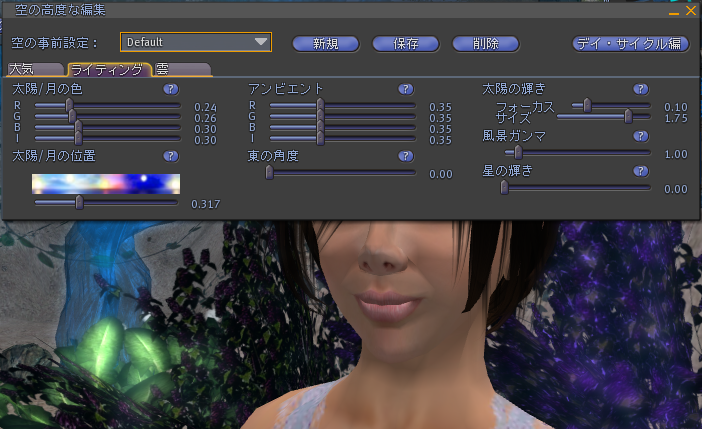
正午のままでは、顔の下半分にくっきりと影が
肌の状態も荒れているように見えます。
次にライティングの左側、太陽/月の色をさげていきます^^。

影が無くなって肌も柔らかにみえてきます^^。
少し周りが暗めになるので、今度は一番右側の風景ガンマの数値をほんの少しあげます。

ここまでが、以前の記事でお伝えした情報でした^^。
この状態でソフトタイプのフェイスライトをつけると、十分綺麗に見えるのですが、
やはりフェイスライト、ボディライトの付けすぎ(低、中設定や低スペックPCの場合によくみられます)では、
周りの人に迷惑をかけてしまいます。
この状態だと、ちょうど蛍光灯の下で見ているような少しクールな色合いになっています。
ほんのり生き生きした肌色にするために、
今度は、アンビエントのRをほんの少し右に動かします^^( I も連動しますが気になさらず^^)
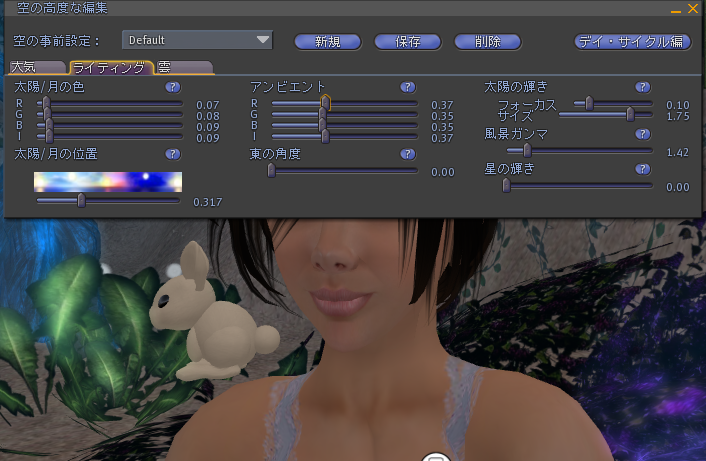
これで出来上がりです^^。
数値はあくまでも参考ですので、微調整はお好みということで^^。
もう少しアンビエントの数値をあげてもいいかも。。。
次回はこの状態の続きから、空の色と太陽の調整を書いてみたいと思います^^。
フリーフェイスライト置き場は海の中に移動しました
肌の色がくすんで見えるので、
今回は生き生きした肌色にみえる調整を書いてみたいと思います^^。
調整は簡単、以下のssにあるとおりに設定してもらうだけです^^。
肌色の違いを比較してみてください。
★フェイスライトは装着していません。
まずはデフォルトの状態で、世界→環境設定→環境編集→ライティングのタブを開いたところからです^^。
正午のままでは、顔の下半分にくっきりと影が

肌の状態も荒れているように見えます。
次にライティングの左側、太陽/月の色をさげていきます^^。
影が無くなって肌も柔らかにみえてきます^^。
少し周りが暗めになるので、今度は一番右側の風景ガンマの数値をほんの少しあげます。
ここまでが、以前の記事でお伝えした情報でした^^。
この状態でソフトタイプのフェイスライトをつけると、十分綺麗に見えるのですが、
やはりフェイスライト、ボディライトの付けすぎ(低、中設定や低スペックPCの場合によくみられます)では、
周りの人に迷惑をかけてしまいます。
この状態だと、ちょうど蛍光灯の下で見ているような少しクールな色合いになっています。
ほんのり生き生きした肌色にするために、
今度は、アンビエントのRをほんの少し右に動かします^^( I も連動しますが気になさらず^^)
これで出来上がりです^^。
数値はあくまでも参考ですので、微調整はお好みということで^^。
もう少しアンビエントの数値をあげてもいいかも。。。
次回はこの状態の続きから、空の色と太陽の調整を書いてみたいと思います^^。
フリーフェイスライト置き場は海の中に移動しました
Posted by coral at 00:52
│自分撮りの設定





